通过 Yeastar P 系列云 PBX 自动配置汉隆 (Htek) IP 话机
本文以 Htek UC921G (固件版本:2.0.4.8.18) 为例,介绍如何通过 Yeastar P 系列云 PBX 自动配置汉隆 IP 话机。
使用要求
汉隆 IP 话机 和 Yeastar PBX 的固件须符合以下版本要求。
| 型号 | 话机固件版本要求 | PBX 固件版本要求 |
|---|---|---|
| UC803T | 2.0.4.4.33 或更高版本 | 84.5.0.86 或更高版本 |
| UC902 | 2.0.4.8.18 或更高版本 | 84.5.0.86 或更高版本 |
| UC902S | 2.0.4.8.18 或更高版本 | 84.5.0.86 或更高版本 |
| UC903 | 2.0.4.8.18 或更高版本 | 84.5.0.86 或更高版本 |
| UC912 | 2.0.4.8.18 或更高版本 | 84.5.0.86 或更高版本 |
| UC912G | 2.0.4.8.18 或更高版本 | 84.5.0.86 或更高版本 |
| UC912E | 2.0.4.8.18 或更高版本 | 84.5.0.86 或更高版本 |
| UC921 | 2.0.4.8.18 或更高版本 | 84.5.0.86 或更高版本 |
| UC921G | 2.0.4.8.18 或更高版本 | 84.5.0.86 或更高版本 |
| UC923 | 2.0.4.8.18 或更高版本 | 84.5.0.86 或更高版本 |
| UC923U | 2.0.4.8.18 或更高版本 | 84.5.0.86 或更高版本 |
| UC924 | 2.0.4.8.18 或更高版本 | 84.5.0.86 或更高版本 |
| UC924E | 2.0.4.8.18 或更高版本 | 84.5.0.86 或更高版本 |
| UC924U | 2.0.4.8.18 或更高版本 | 84.5.0.86 或更高版本 |
| UC924W | 2.0.4.8.18 或更高版本 | 84.5.0.86 或更高版本 |
| UC926 | 2.0.4.8.18 或更高版本 | 84.5.0.86 或更高版本 |
| UC926E | 2.0.4.8.18 或更高版本 | 84.5.0.86 或更高版本 |
| UC926U | 2.0.4.8.18 或更高版本 | 84.5.0.86 或更高版本 |
| UCV10 | 5.42.1.6.30b58 或更高版本 | 84.12.0.32或更高版本 |
| UCV20 | 5.42.1.6.30b79 或更高版本 | 84.12.0.32或更高版本 |
| UCV50 | 5.42.1.6.30b62 或更高版本 | 84.12.0.32或更高版本 |
| UCV52 | 5.42.1.6.30b68 或更高版本 | 84.12.0.32或更高版本 |
| UCV53 | 5.42.1.6.32R76 或更高版本 | 84.12.0.32或更高版本 |
前提条件
- 确保已下载对应话机型号的自动配置模板 (路径:)。
- 如果话机已使用过,你需要先重置话机。
- 收集 IP 话机信息,包括供应商,型号和 MAC 地址。
操作步骤
步骤一、在 PBX 上添加汉隆 IP 话机
- 登录 PBX 管理网页,进入 。
- 点击 。
- 在 IP话机 栏,填写话机信息。

- 供应商:选择 Htek。
- 型号:选择话机型号。在本例中,选择 UC921G。
- MAC地址:填写 IP 话机的 MAC 地址。
- 在 选项 栏,进行以下配置。

- 模板:从下拉列表中选择要应用的模板。注: 你可以选择该话机型号的默认模板,或者选择自定义的话机配置模板。更多信息,参见 创建自定义配置模板。
- 配置链接:PBX 自动生成一个配置链接,此链接指向话机的配置文件所存储的位置。
- 第一次自动配置时要求验证:若启用此选项,在话机首次触发配置之前,用户需要在话机上输入鉴权信息。注: 建议保持此项为勾选状态。
- 模板:从下拉列表中选择要应用的模板。
- 在 分配分机 栏,为 IP 话机分配一个分机。
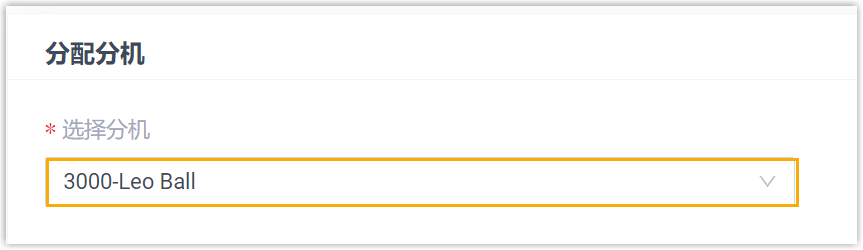 提示: 如果要分配的分机不在列表中,说明该分机已绑定其他话机。
提示: 如果要分配的分机不在列表中,说明该分机已绑定其他话机。- 如需将分机从话机上解绑,请参见 释放绑定在话机上的分机。
- 如需在不解绑的情况下将此分机分配给 IP 话机,你需要 配置分机的 IP 话机同时注册数,因为默认情况下 PBX 仅允许一个分机注册一台 IP 话机。
- 点击 保存。
PBX 将发送一个 RPS 请求成功 的事件通知。
步骤二、触发 IP 话机完成配置
- 重启 IP 话机。
- 如果你在 PBX 上启用了
第一次自动配置时要求验证,需在话机上输入鉴权信息完成话机配置。
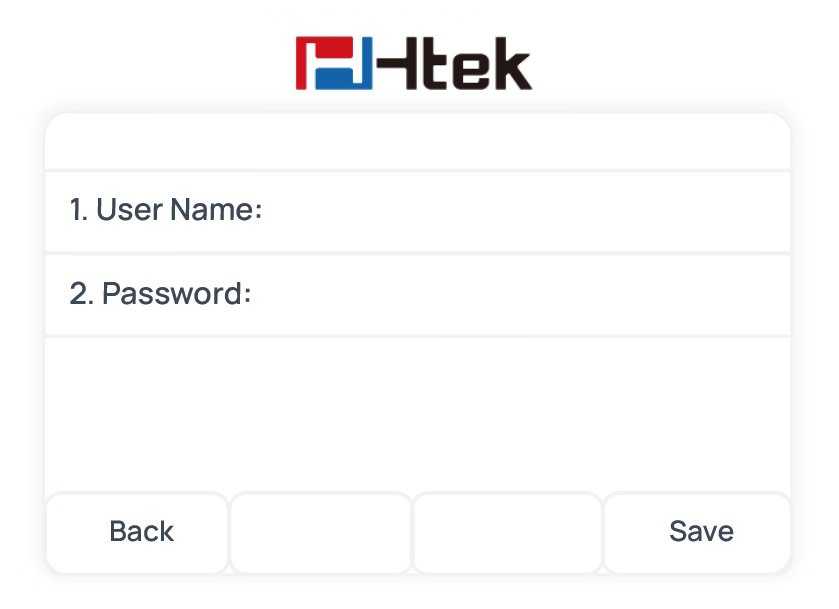
- User Name:输入分配给 IP 话机的分机号。
- Password:输入分机的语音信箱密码。注: 可在分机配置页面的 语音信箱 页签中查看语音信箱密码。

执行结果
- IP 话机自动从 PBX 下载配置并应用。
- 分机成功注册到 IP 话机上,你可以在 PBX 管理网页上查看注册状态 (路径:)。
